Cum de a mări AutoCAD
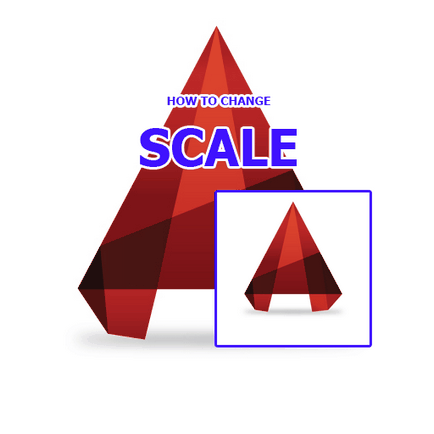
Afișează desenul în diferite scări - o caracteristică obligatorie, care are un program de design grafic. Acest lucru permite obiectele de afișare proiectate pentru scopuri diferite și de a forma foi cu desene de lucru.
Astăzi hai sa vorbim despre cum să modificați scara și facilitățile de desen AutoCAD, din care este compus.
Cum de a mări AutoCAD
Setarea scării desenului
În conformitate cu regulile desenului electronice, toate obiectele care alcătuiesc desenul trebuie să fie efectuată în scara 1: 1. desene la scară mai mici sunt alocate numai pentru imprimare, salva într-un format digital sau dispunerea de foi de lucru.
Pentru a mări sau micșora pentru a salva desene în AutoCAD, apăsați «Ctrl + P» și caseta de setări de imprimare caseta „Print Scale“, selectați cel corespunzător.
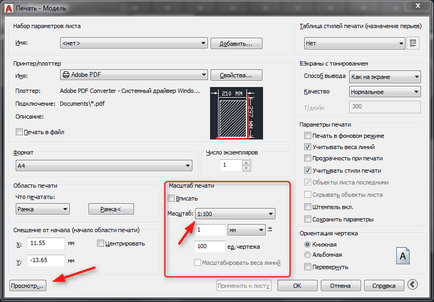
Setarea scării desenului pe modelul
Faceți clic pe fila Layout (List). Această foaie de aspect, care poate fi în desenele, adnotări, timbre și așa mai departe. Modificați scara desenului de pe aspectul.
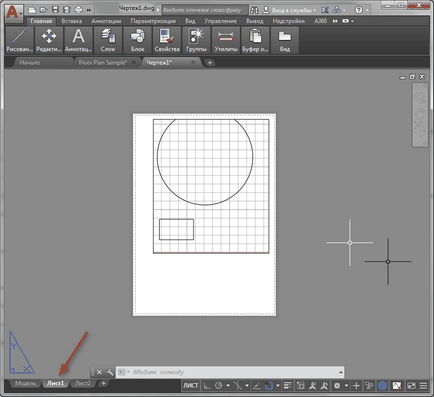
1. Selectați desenul. Deschideți panoul Properties, numindu-l din meniul contextual.
2. Localizați „Default Zoom“ linia de lansare în panoul de proprietăți „Diverse“. În lista drop-down pentru a selecta scala dorită.
Lista Scrolling, poziționați cursorul pe scala (fără să facă clic pe el) si vei vedea cum scara de desen se va schimba.
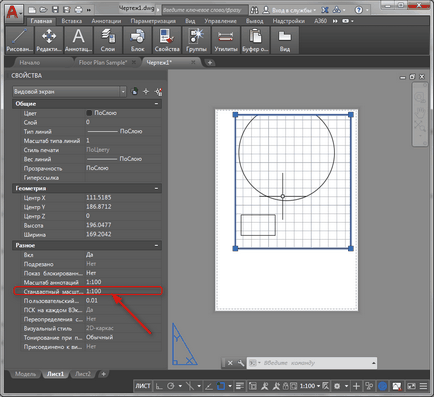
scalarea unui obiect
Există o diferență între schimbarea în scara desenului, și obiectele de scalare. obiect Scale în AutoCAD înseamnă proporțional mări sau micșora dimensiunea sa naturală.
1. Dacă doriți să scară obiect, selectați-o, du-te la tab-ul „Home“ - „Edit“, apăsați „Zoom“.
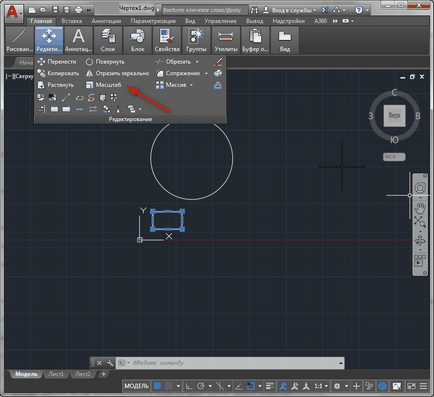
2. Faceți clic pe obiect, identificând scara punctului de bază (de obicei, ca este selectat un punct de bază al liniilor de intersecție ale obiectului).
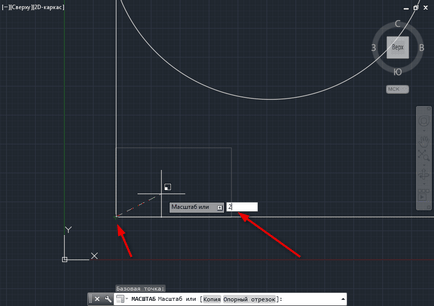
3. În prompt, numărul de tip, care va corespunde proporțiilor de scalare (de exemplu, introducerea „2“ - obiectul să fie dublat).
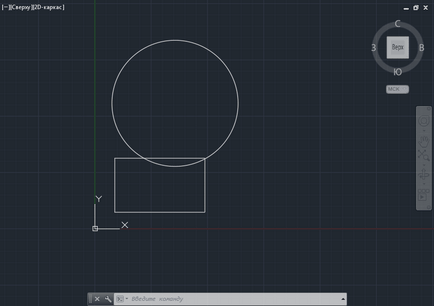
In acest tutorial, ne-am dat seama cum să lucreze cu solzi în mediul AutoCAD. Aflați mai multe tehnici de bază de scalare și viteza de lucru va crește în mod considerabil.
Suntem încântați să fie în măsură să vă ajute să rezolve problema.
La rândul său, ne puteți ajuta prea. chiar ușor.